- Vaša košarica je trenutno prazna
Kako migrirati WordPress med mapami?
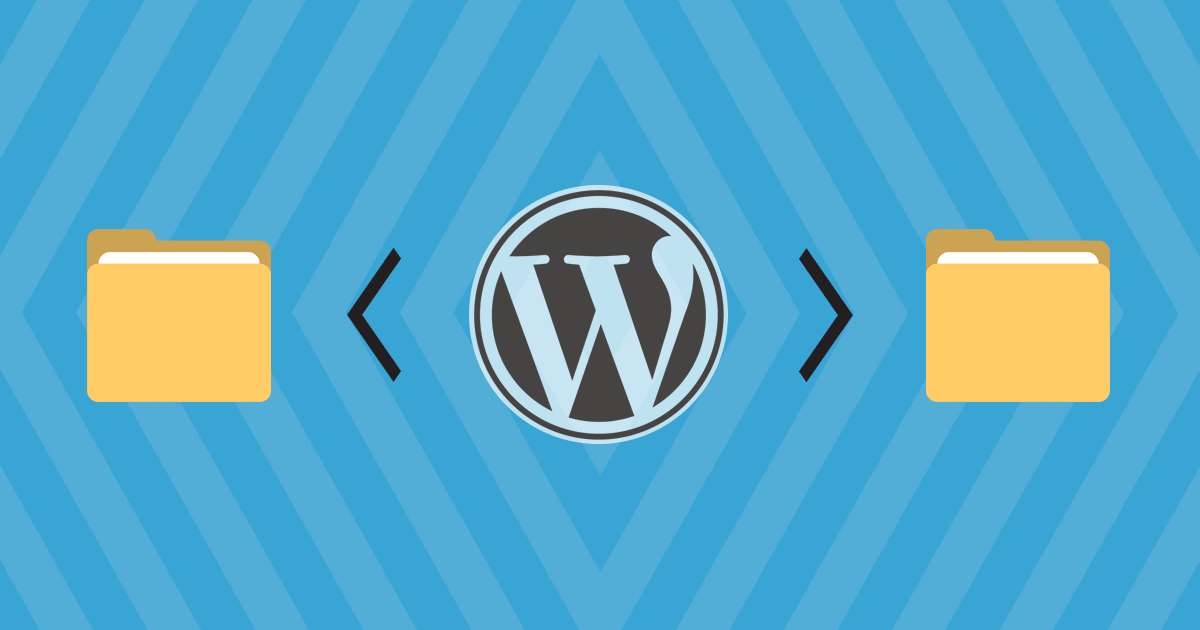
Imate spletno stran in razmišljate o njeni posodobitvi ali zamenjavi? Da bo vaša obstoječa stran nemoteno delovala med pripravo nove, lahko slednjo izdelujete in testirate v ločeni podmapi. Kaj pa, ko želite novo spletno stran zamenjati z obstoječo? V današnji objavi bomo predstavili rešitev za to situacijo, za vse, ki imate svojo spletno stran postavljeno na sistemu WordPress.
Naredite varnostno kopijo WordPressa
Preden izvedete postopek, ki ga bomo opisali v nadaljevanju, naredite varnostno kopijo svoje spletne strani in podatkovne baze. Postopek preko nadzorne plošče cPanel izvedete v nekaj korakih.
a. Izdelava varnostne kopije datotek
Datoteke stisnete v .ZIP arhiv z orodjem File Manager, ki vam je na voljo v nadzorni plošči cPanel.
- Odprite File Manager.
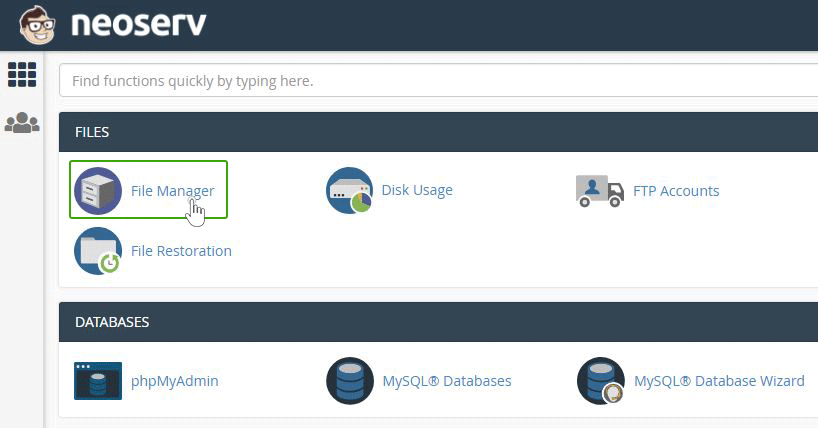
- Z desno miškino tipko kliknite na public_html, izberite Compress, .ZIP vrsto kompresije in kliknite na gumb Compress File(s).
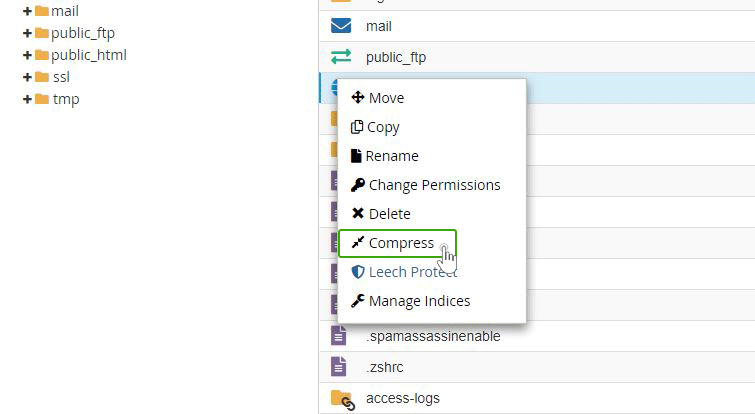
- Označite novo nastalo .ZIP datoteko in kliknite na gumb Download.

- Datoteko .ZIP shranite na svoj računalnik.
b. Izdelava varnostne kopije podatkovne baze
Kopijo podatkovne baze (MySQL) izdelate z orodjem phpMyAdmin, ki je prav tako na voljo v cPanel nadzorni plošči, pod rubriko Databases. Možnost izvoza baze boste našli pod gumbom Izvozi (ang. Export). V novo odprtem oknu kliknite na gumb Izvedi in s tem izvozite bazo svoje spletne strani.
NASTAVITEV URL NASLOVA
Preden izvedete dejansko selitev datotek, je treba pripraviti namestitev, ki bo sprejela novi URL naslov. Za primer vzemimo, da ste novo stran izdelali v podmapi vasa-stran.com/wordpress_nova.
- Prijavite se v administracijo svoje nove WordPress strani.
- Izberite Nastavitve -> Splošno (ang. Settings -> General).
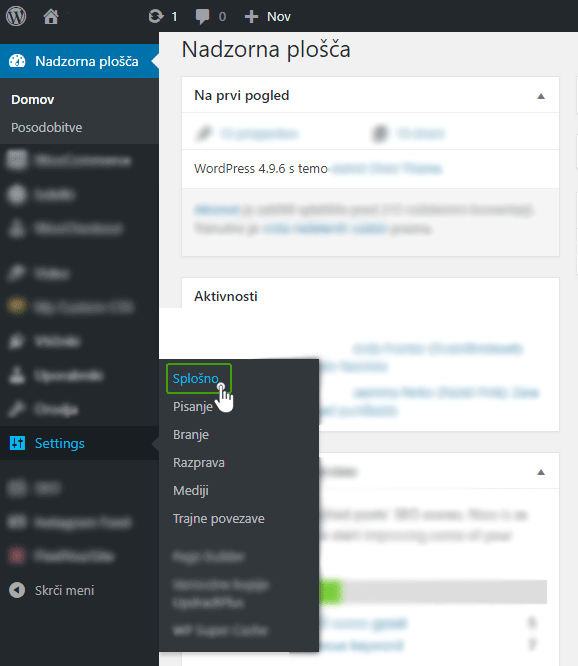
- V rubriki Naslov za WordPress (URL) (ang. WordPress Address) spremenite iz vasa-stran.com/wordpress_nova v vasa-stran.com.
- Enako spremembo naredite tudi v rubriki Naslov spletišča (URL) (ang. Site Address).
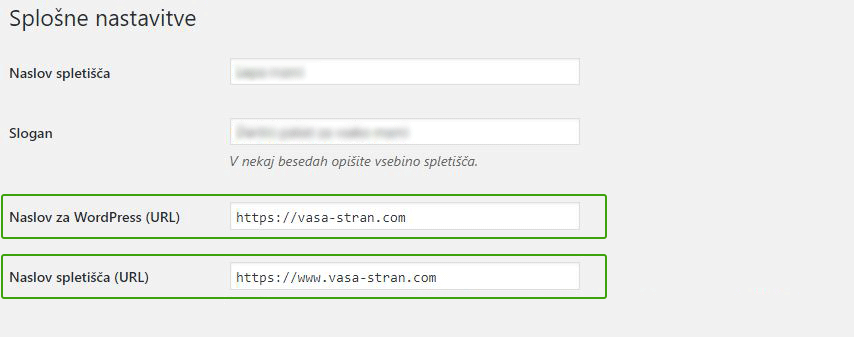
Selitev WordPress strani iz podmape v glavno mapo
- Prijavite se v nadzorno ploščo cPanel.
- V razdelku Datoteke (ang. Files) kliknite na ikono File Manager in izberite Nastavite (ang. Settings). V novo odprtem obkljukajte možnost Prikaži skrite datoteke (ang. Show Hidden Files).
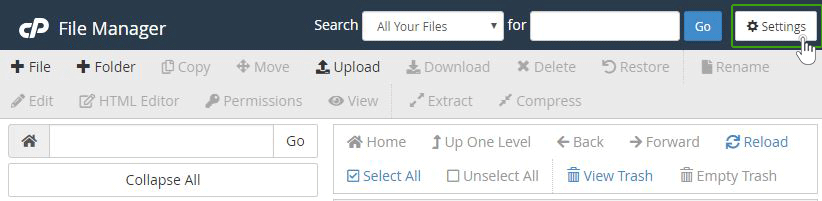
- V /public_html izbrišite vso vsebino, razen mape, kjer se nahaja vaša prenovljena stran, v našem primeru je to WordPress_nova.
- Nato poiščite mapo, kjer imate naloženo svojo novo WordPress stran. Za primer vzemimo mapo WordPress_nova. Videli boste seznam datotek in map v desnem oknu. Izberite vse, ki spadajo pod mapo WordPress_nova in kliknite na ikono Copy.
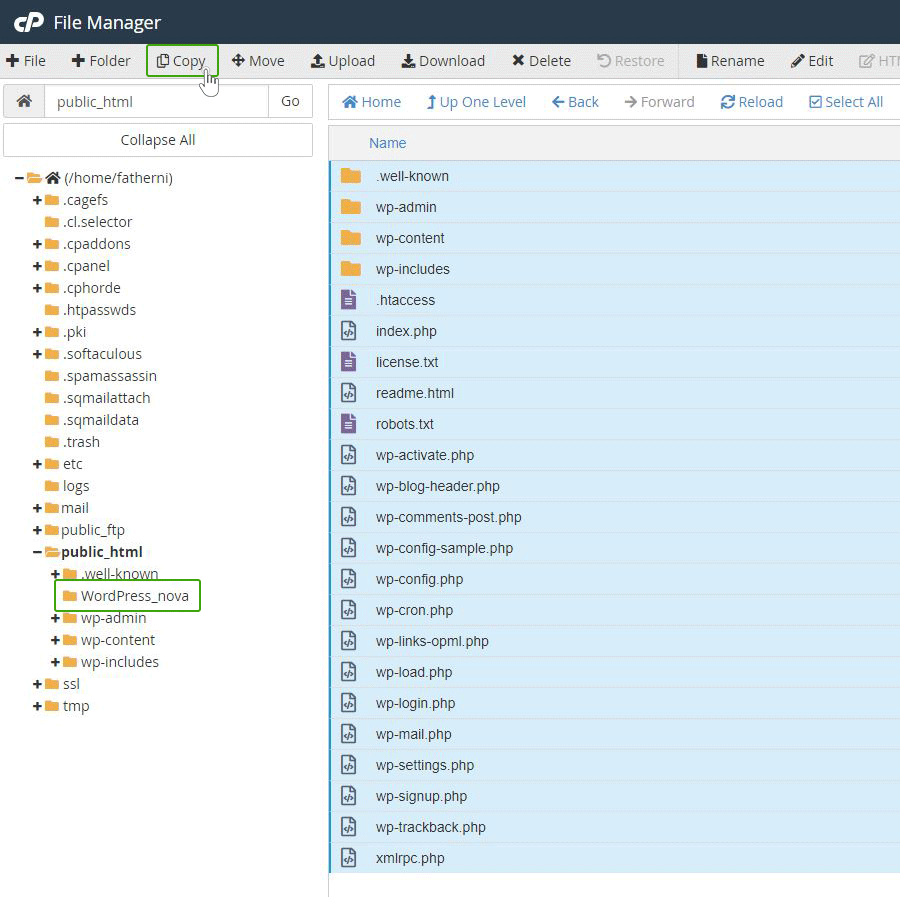
- Odprlo se bo pojavno okno, kamor prenesete kopirano vsebino. Le-ta bi se morala prikazati kot /public_html/WordPress_nova. Odstranite /WordPress_nova iz izbrane poti, tako da bo samo še /public_html. Nato kliknite na gumb Kopiraj datoteke (ang. Copy Files).
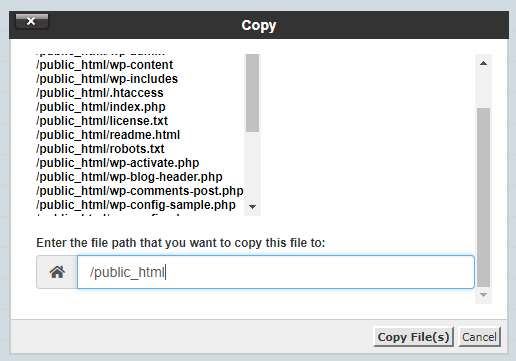
- S tem postopkom boste kopirali vse datoteke v public_html. Premaknete se nazaj na mapo public_html. To storite tako, da enostavno kliknete na gumb Up One Level.

- Zdaj bi morali videti enake mape, kot jih imate v mapi WordPress_nova.
- Izbrišite mapo WordPress_nova in vso njeno vsebino.
POSODOBITEV URL NASLOVA V PODATKOVNI BAZI
Prijavite se v administracijo svoje nove WordPress strani. V rubriki Nastavitve -> Trajne povezave (ang. Settings -> Permalinks) se prepričajte, da imate izbrano ustrezno strukturo povezav.
Na koncu namestite še vtičnik Better Search Replace, s katerim boste popravili URL naslove v podatkovni bazi. V polje Search for vpišite https://www.stran.si/WordPress_nova/, v polje Replace with pa https://www.stran.si/.
Pri tem bodite pozorni, da vpišete pravilen URL naslov, glede na to, ali se vaša stran nahaja na zavarovani HTTPS ali nezavarovani HTTP povezavi, ter ali uporabljate predpono www ali ne.
Če ste sledili vsem korakom, potem ste uspešno zamenjali svojo staro spletno stran z novo. Poskrbite še, da bo vaša nova WordPress stran delala čim hitreje. Pri tem vam bo v veliko pomoč objava Kako pohitriti WordPress spletno stran?


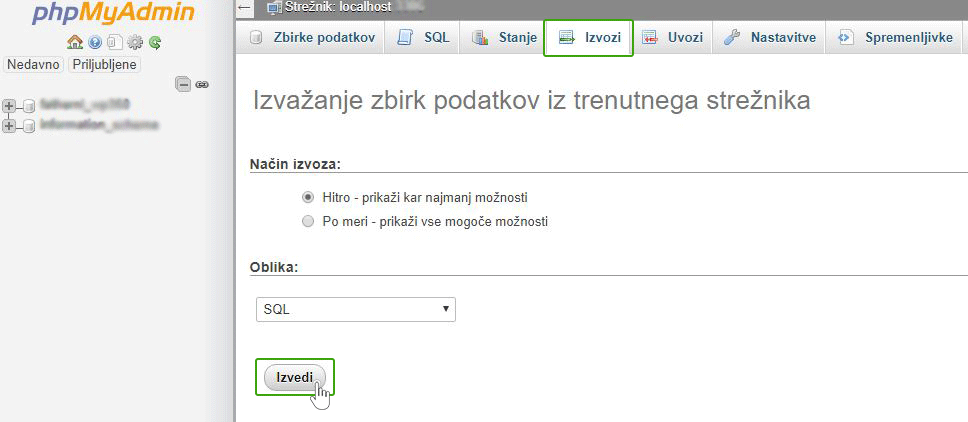
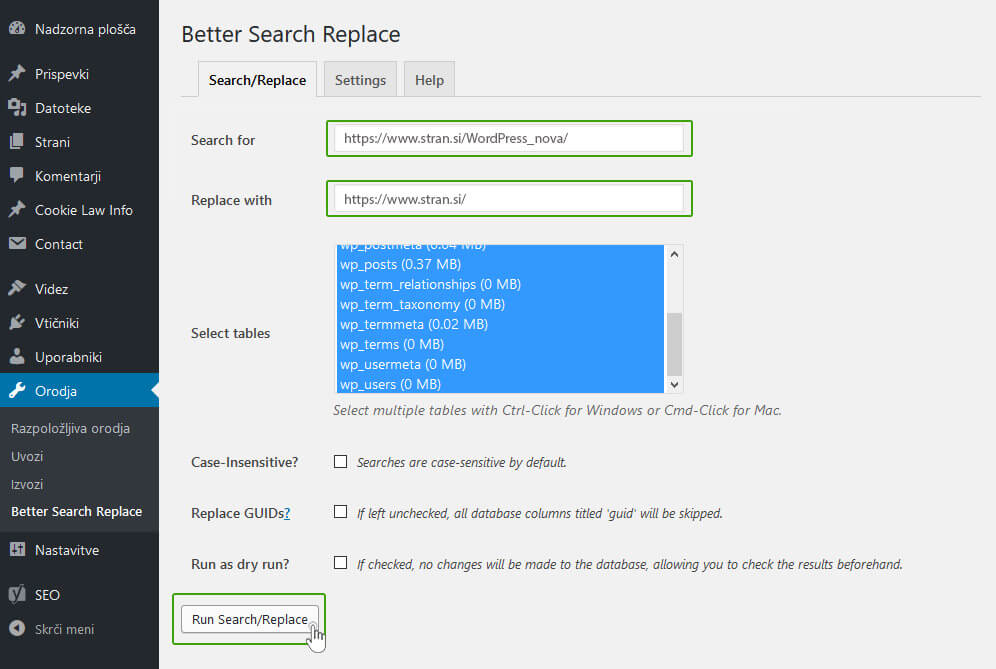
KOMENTIRAJTE OBJAVO
Vaš komentar je bil uspešno oddan
Komentar bo viden na strani, ko ga naši moderatorji potrdijo.